기 타 딸랑쇠님 PEUtils ISO PE + Ventoy 사용기 입니다
2024.01.11 23:24
열정인 담겨 있는 좋은 PE와 한글화를 하여 주신 Ventoy를 아낌없이 베풀어 주신 딸랑쇠님께 감사드립니다
항상 좋은일만 있으시길 바랍니다
Ventoy에서 사용할수 있도록 PE는 ISO로 하고 프로그램을을 따로 구성을 하여주셨습니다
한글화를 하여 주신 Ventoy까지 있어서 바로 USB에 Ventoy를 설치후 ISO 부팅을 하여 보았습니다
딸랑쇠님 선물은 스크린샷에 소개가 되어 있습니다
PEUtils ISO PE
https://windowsforum.kr/gallery/20329443
Ventoy는 잘 사용하지 않아서...자꾸 잊어버리네요. Ventoy관련해서는 딸랑쇠님께서 자세히 설명을 해주셨는데..엉뚱한 짓을 하다가 깜박
잊고 Ventoy USB를 포멧하고나서 Win10 Wifi 223mb Launch PEUtils PE.iso 와 PEUtils 폴더를 복사를 해서 Ventoy 부팅시에 배경사진이
없는 기본 배경사진으로 부팅을 하는 실수도 있었습니다..
기본적인것인데..어쩌다 이런 실수를 다했네요...
Ventoy 설치후 ISO 부팅만 간단히 하여 보았습니다
1. 초보를 배려를 해주셔서 아주 자세히 설명을 해주셨습니다..이렇게 자세히 설명을 해주셨는데 저는 무슨 생각에 2번 폴더에 설명이 있
는데 복사를 않했었습니다.
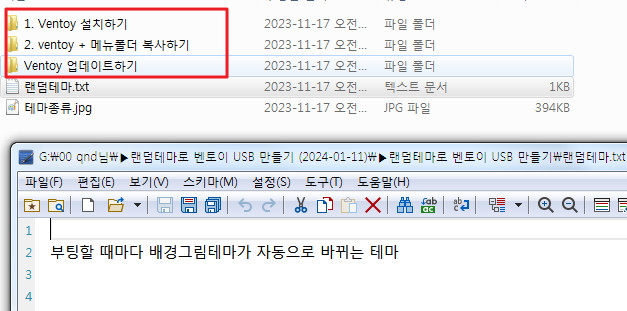
2. Ventoy 설치 과정을 사진으로 자세히 해주셨습니다... 친절하신 마음에 감사드립니다
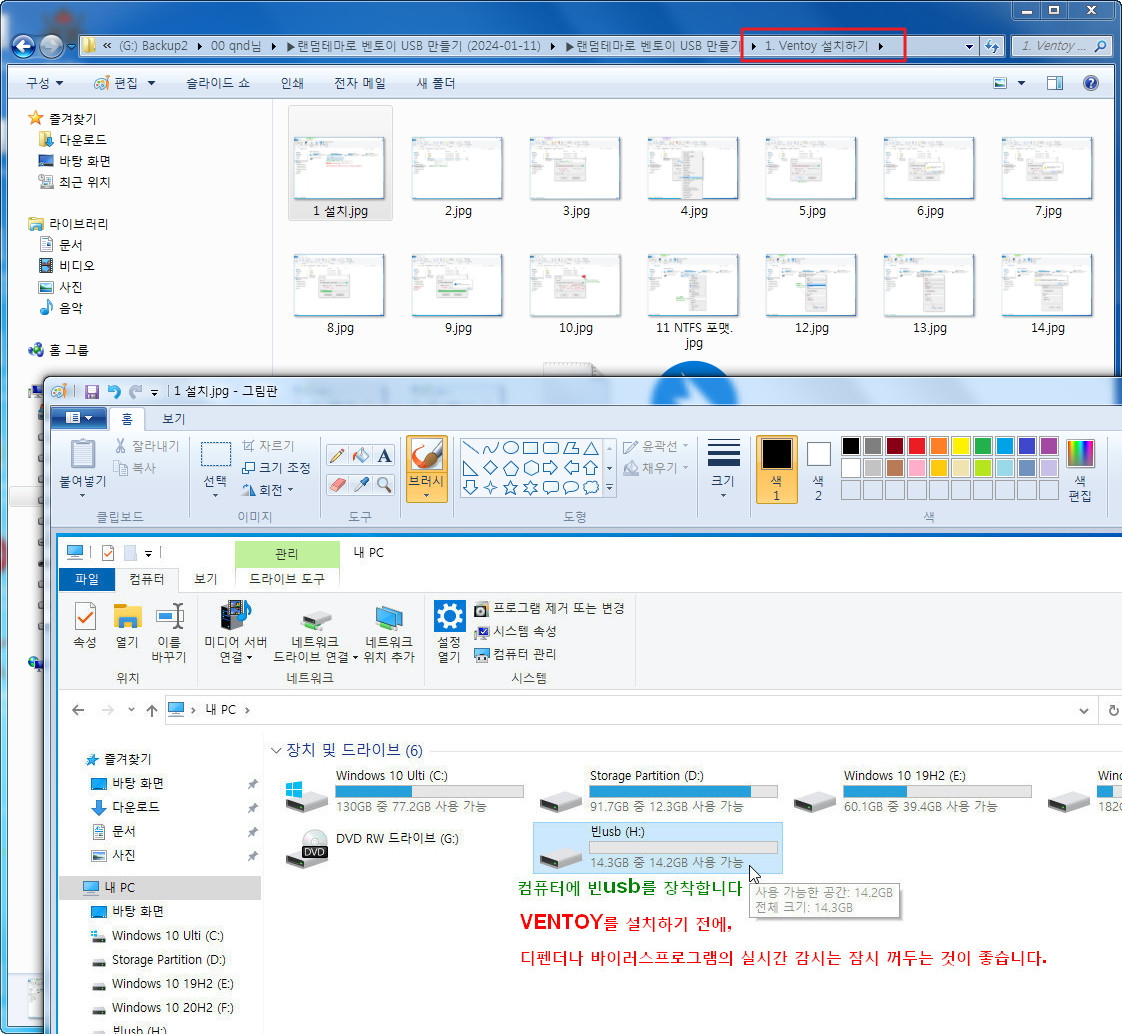
3. 압축을 해제한 폴더에 Ventoy 설치 파일이 있습니다

4. 한글로 설정을 할수 있습니다
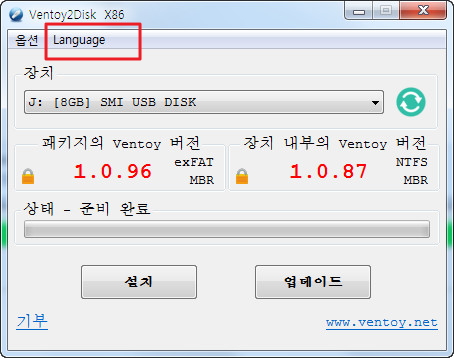
5. 클릭 방지를 위해서 입력하도록 하였네요.YES 대문자로 입력을 해야 하네요
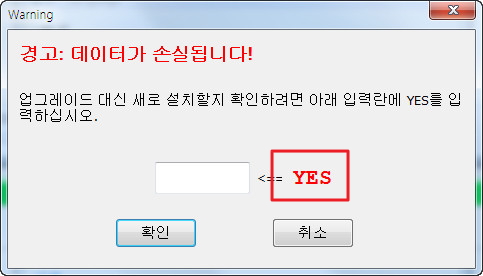
6. 포멧 확인도 2번이나 합니다...Ventoy에서 안전에 신경을 많이 쓰고 있습니다
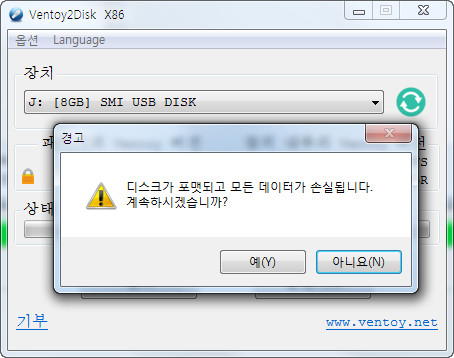
7. 설치가 잘되었습니다
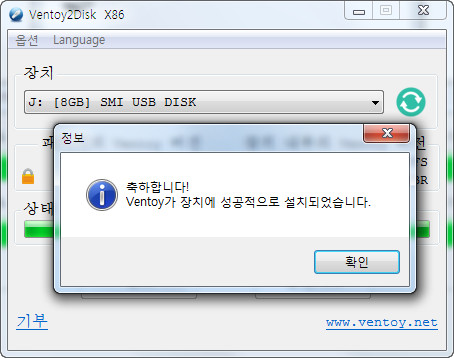
8. Ventoy 파티션은 exFAT 파티션으로 되어 있어서...
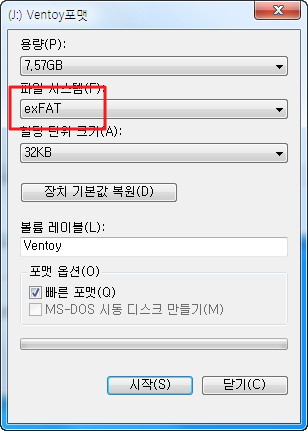
9. 설명을 하여 주신데로 NTFS 파티션을 포멧을 하였습니다
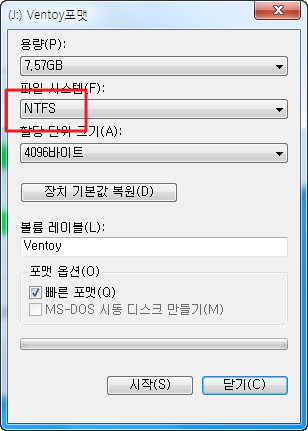
10. FAT16 파티션도 있습니다
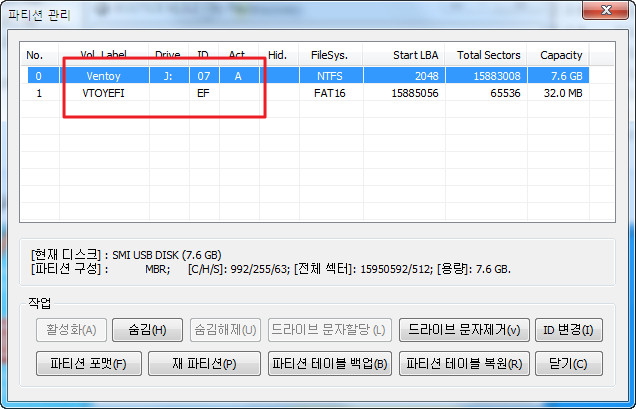
11. 포멧후 아무생각없이..아래처럼 복사를 했습니다..지금 생각을 해도 민망해서 웃음이 절로 나옵니다..
VirtualBox에서 USB로 부팅하는것을 몰라서 일단은 실컴으로 부팅을 했었습니다..이렇게 해도 메뉴가 나옵니다 부팅도 되고요
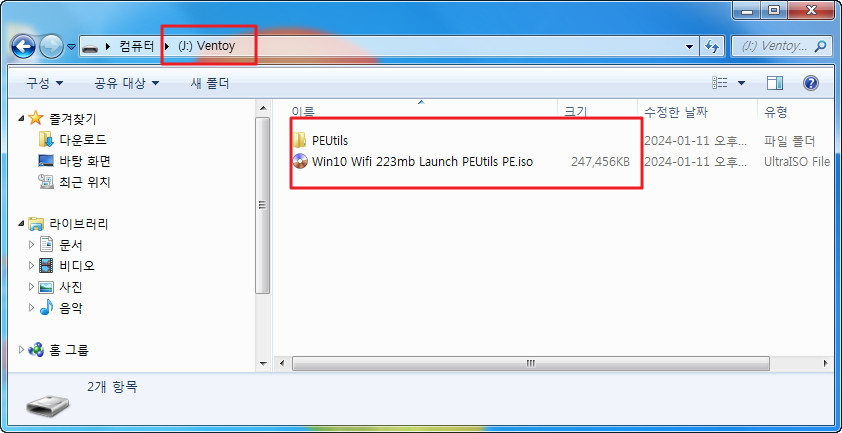
12. Ventoy 부팅 화면을 사진으로 찍기 싫어서 구글 검색을 해보았더니 USB 바로 부팅하는것은 안되고 방식이 있어서 적용을 하였습니다
부팅화면 입니다...기본 화면이죠..이미 실컴에서 부팅을 해서 제가 뭔가 잘못한것을 알았습니다
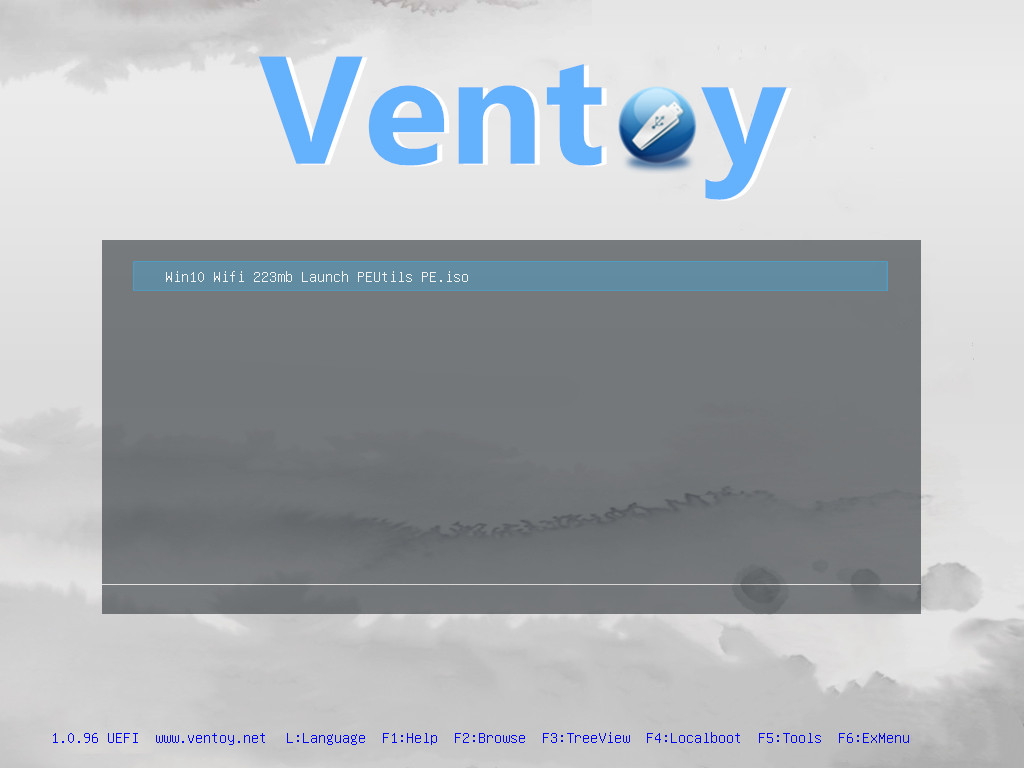
13. 둘다 부팅을 해보았지만..VirtualBox에서는 부팅중 VirtualBox에러가 발생을 합니다

14. 여기는 통과하고 boot.wim 부팅과정에서 에러가 납니다
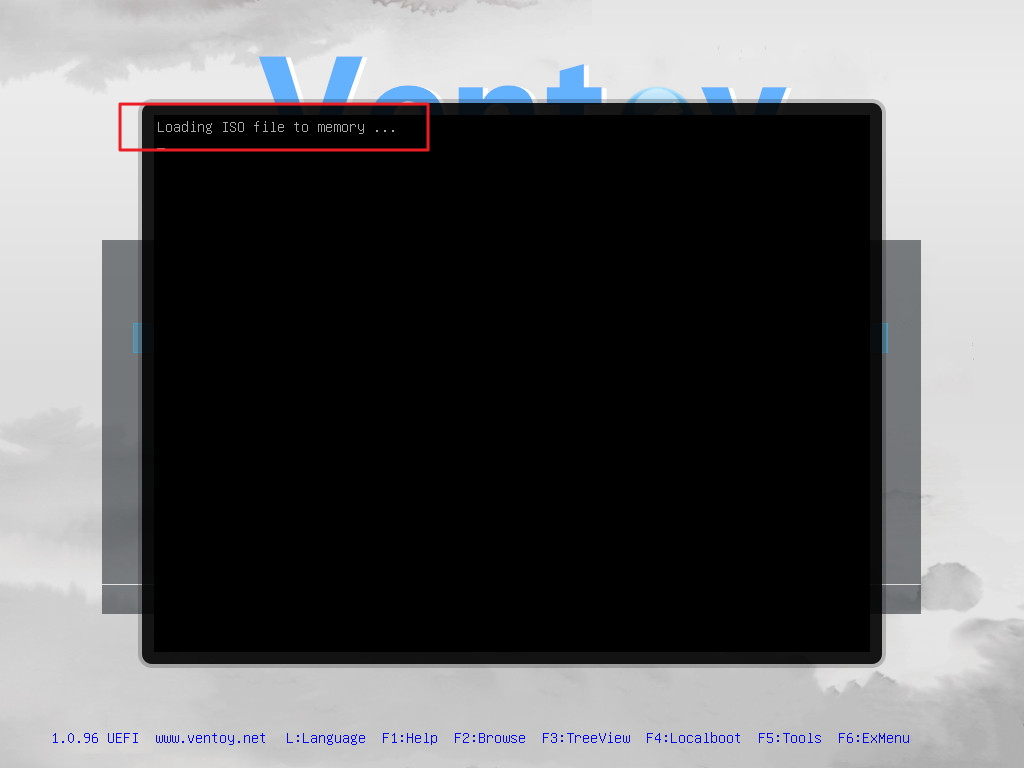
15. 다시 실컴으로 부팅을 하였습니다..해상도가 최대로 설정이 되었습니다..저는 pe는 1024*768을 사용하고 있어서. 너무 크게 느껴지네요
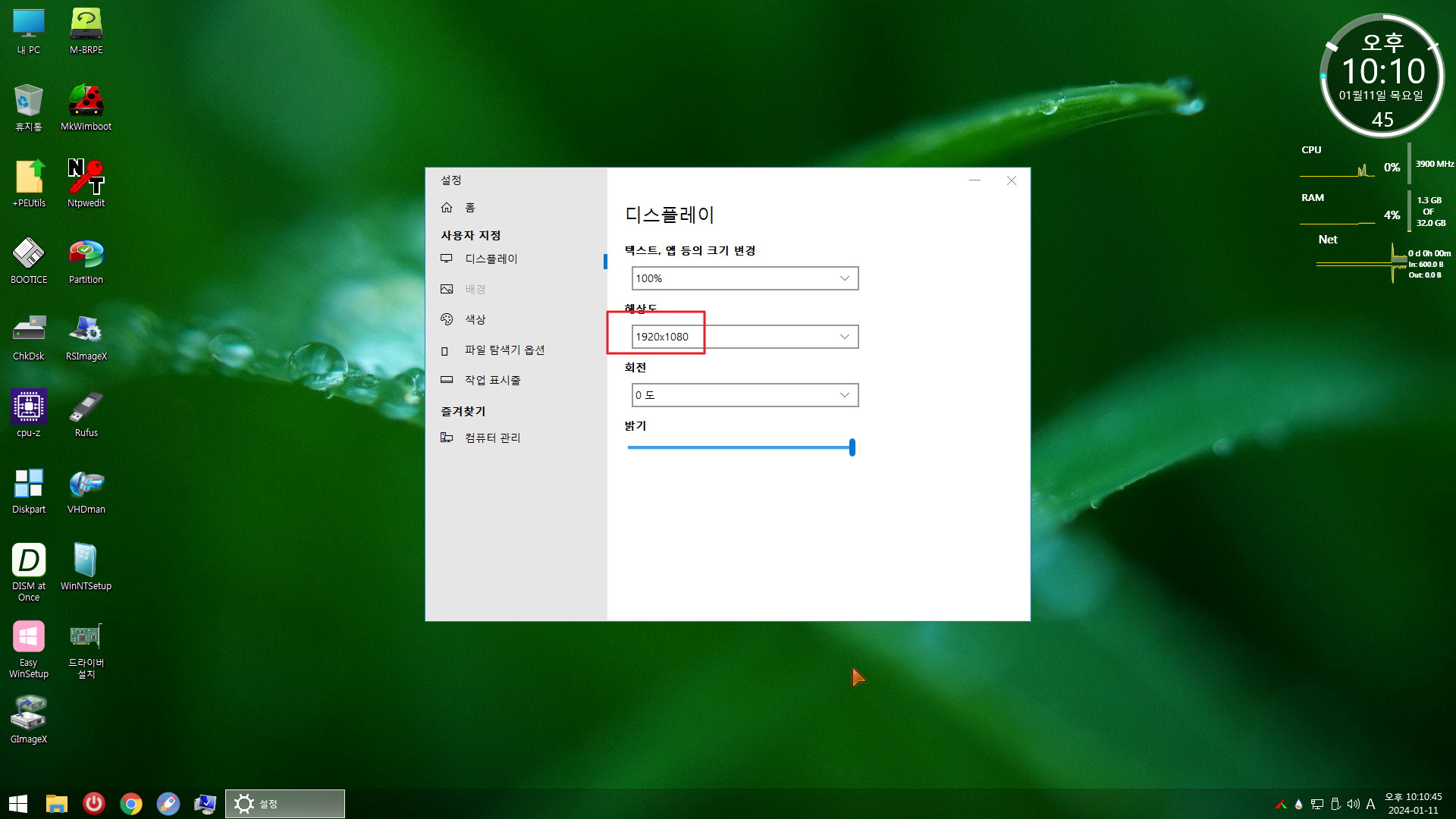
16. 모든 프로그램을 살펴보았습니다
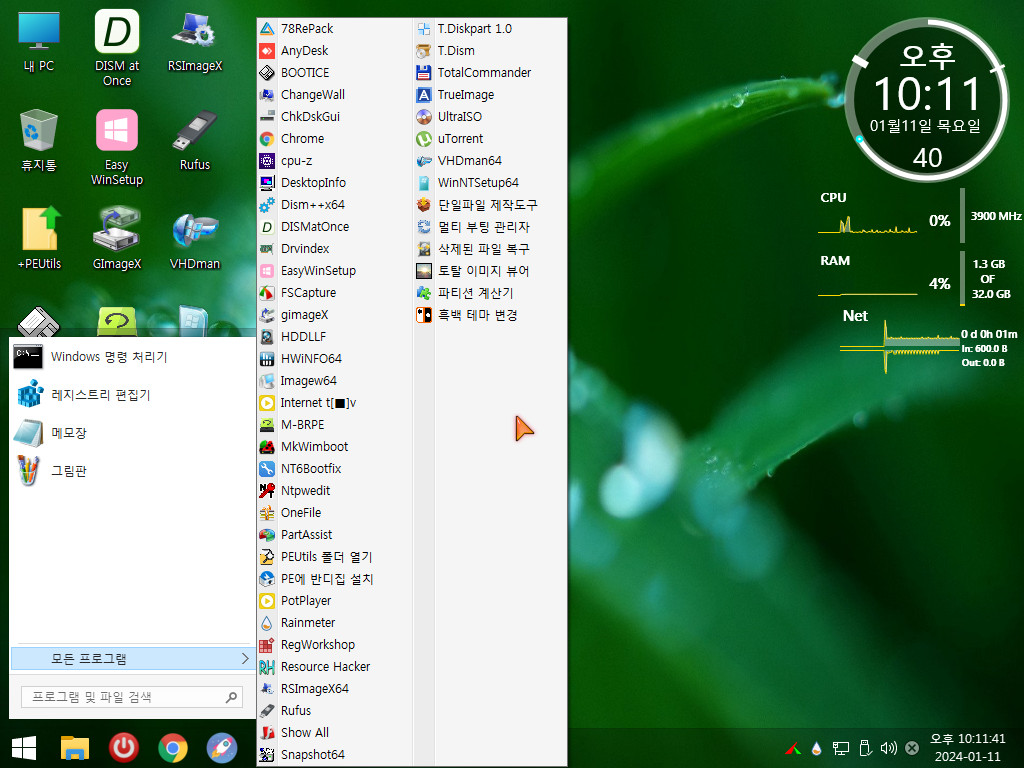
17. 이것도 살펴보았습니다
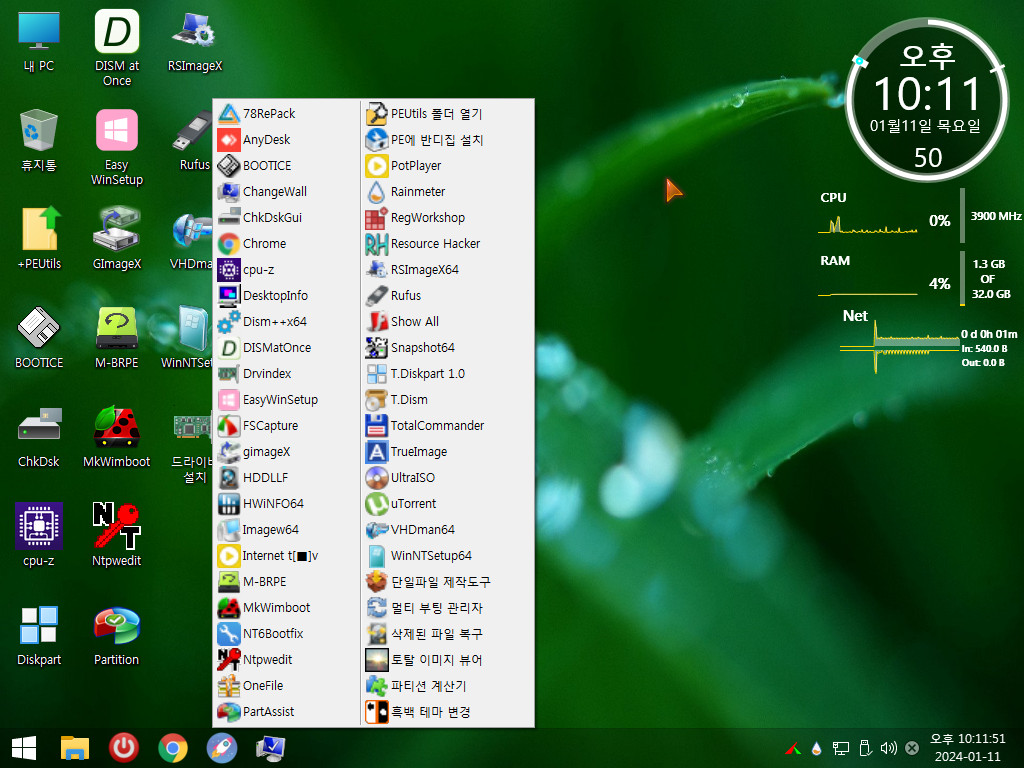
18. 크롬을 실행하여 보았습니다
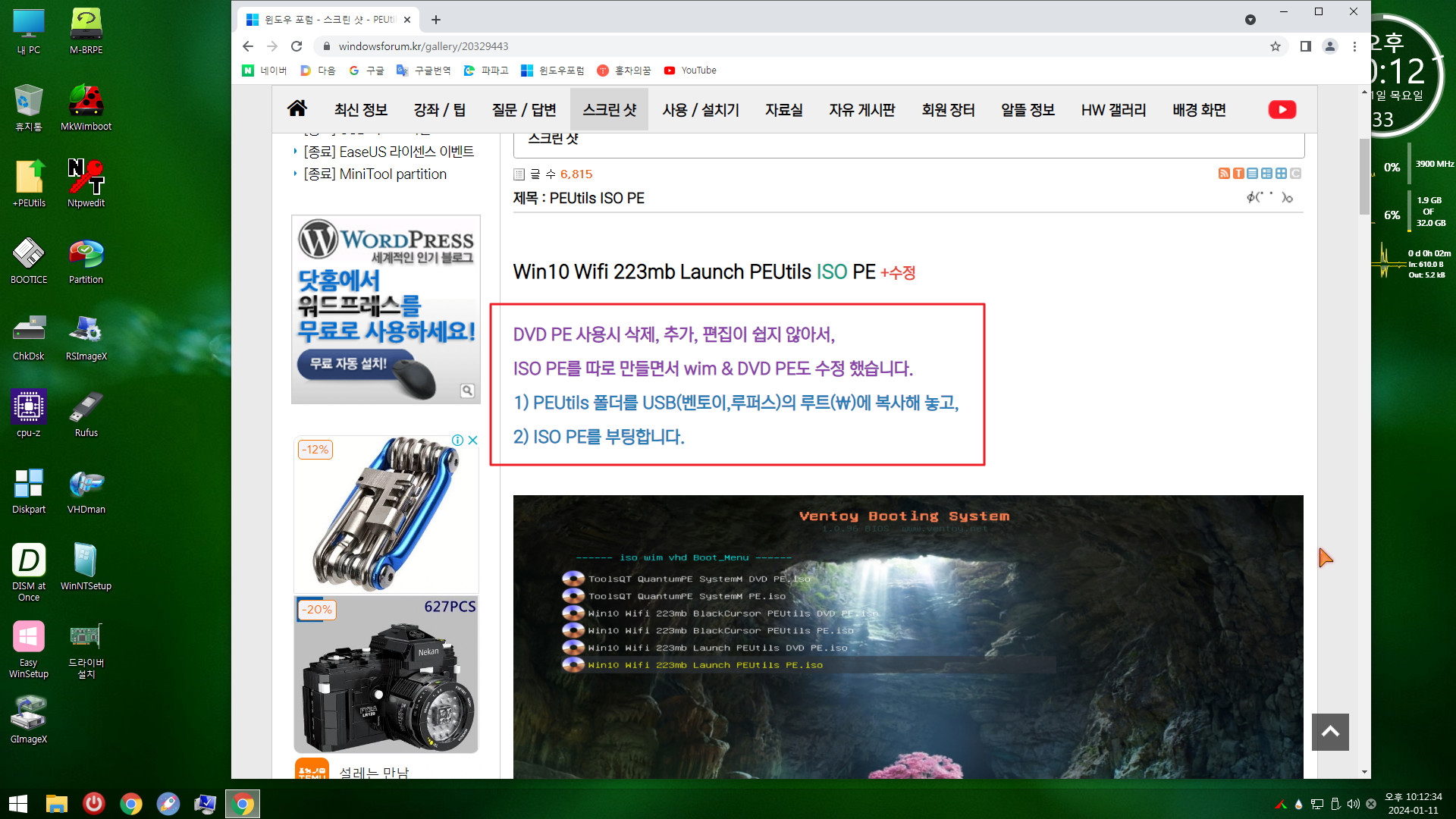
19. Win10 Wifi 223mb Launch PEUtils PE.iso로 부팅을 하면서 이 ISO를 마운트까지 해주네요..Ventoy가 능력이 좋네요
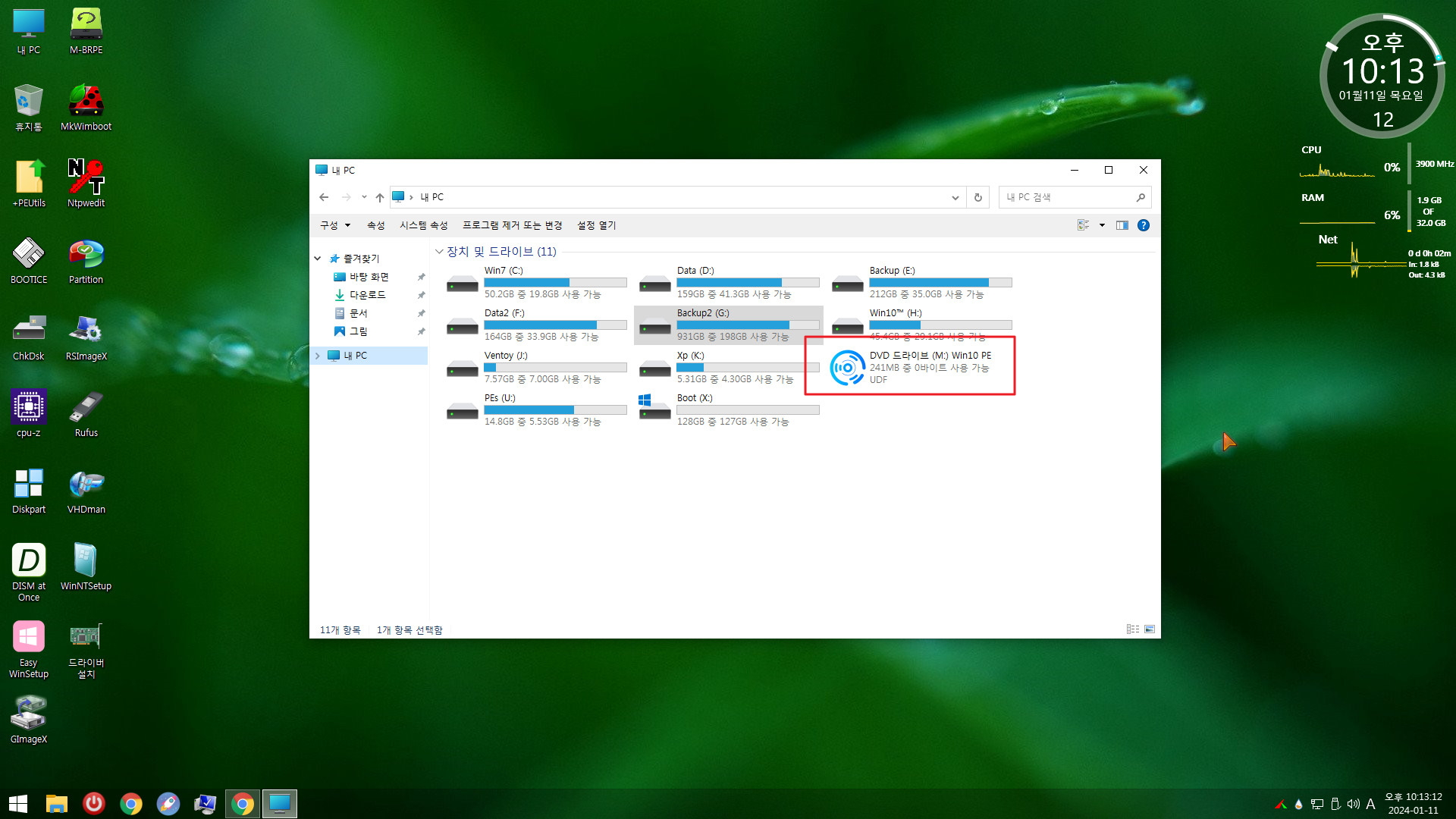
20. boot.wim을 살펴보았습니다
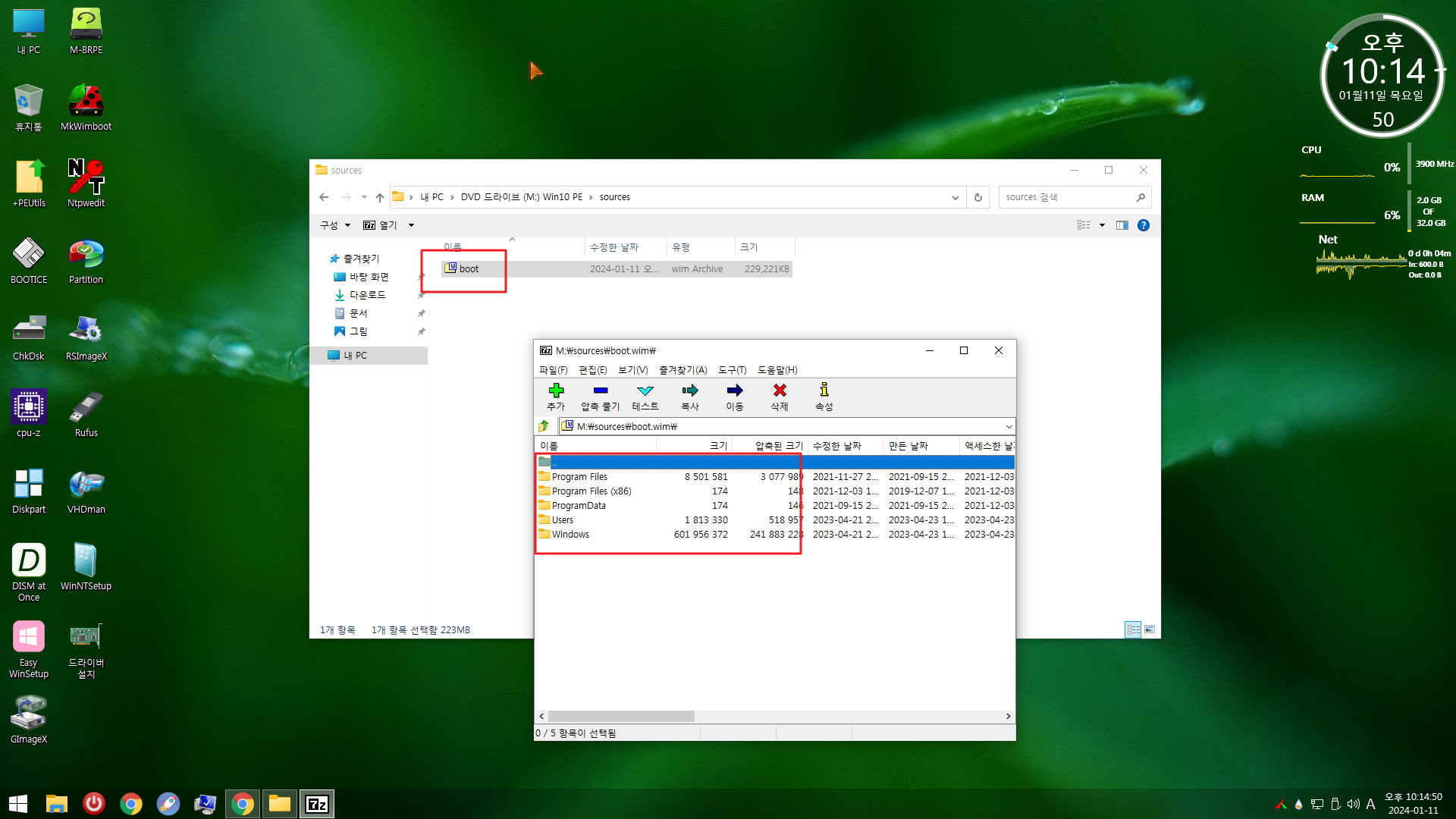
21. 해상도가 커서 사용기를 쓰기에는 불편하지만..프로그램들이 한번에 거의다 보이네요..
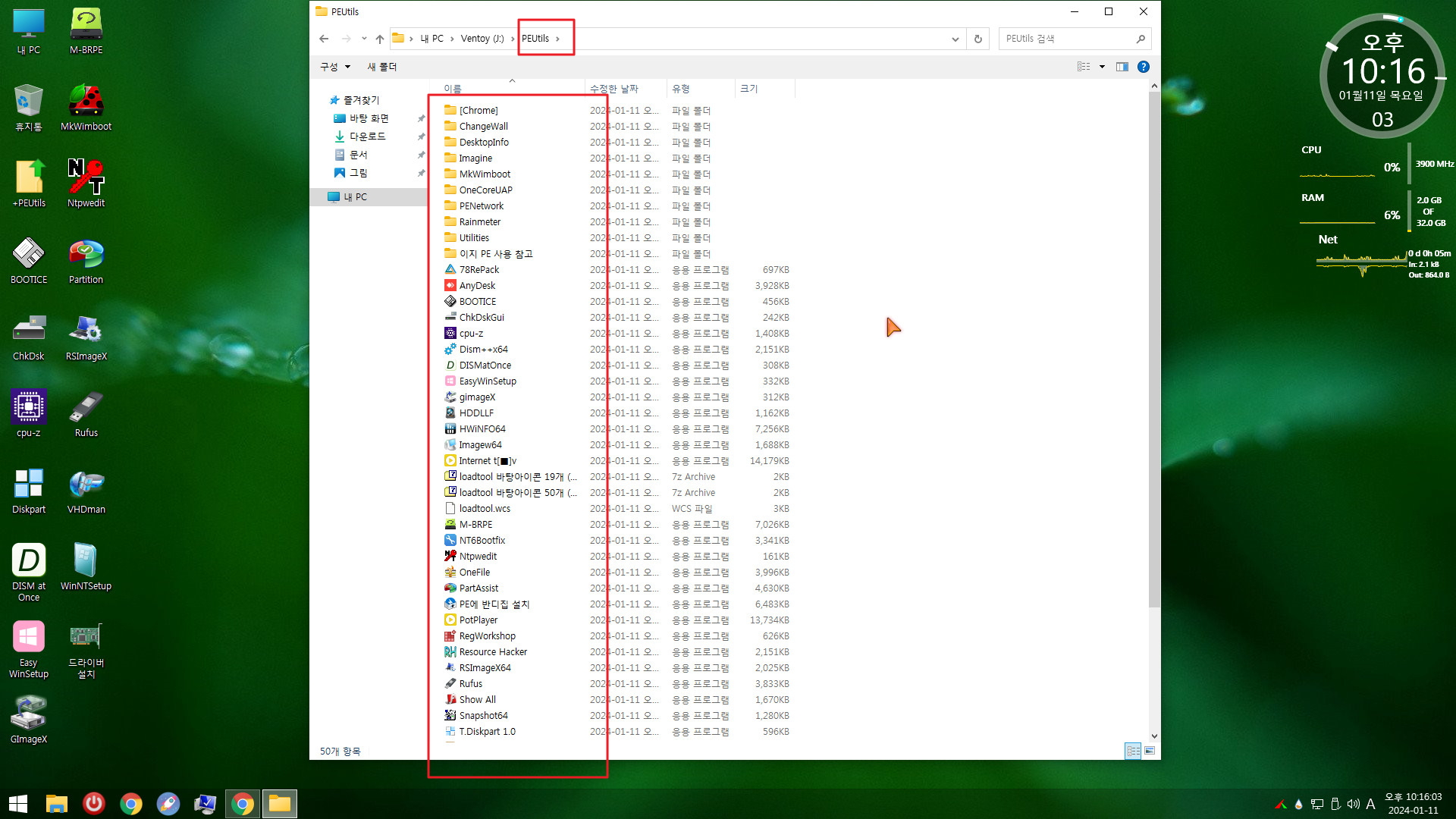
22. Ventoy 포멧후 2번 폴더를 복사해야 하는데 이것을 빼먹었습니다..
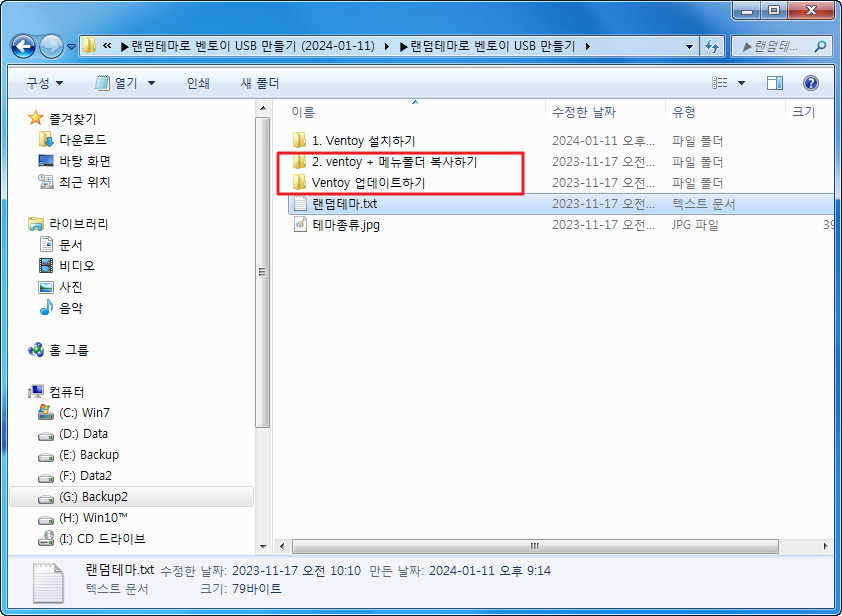
23. 자세히 설명이 되어 있습니다

24. 폴더 2개를 복사하였습니다..한글 폴더도 지원이 되나 봅니다
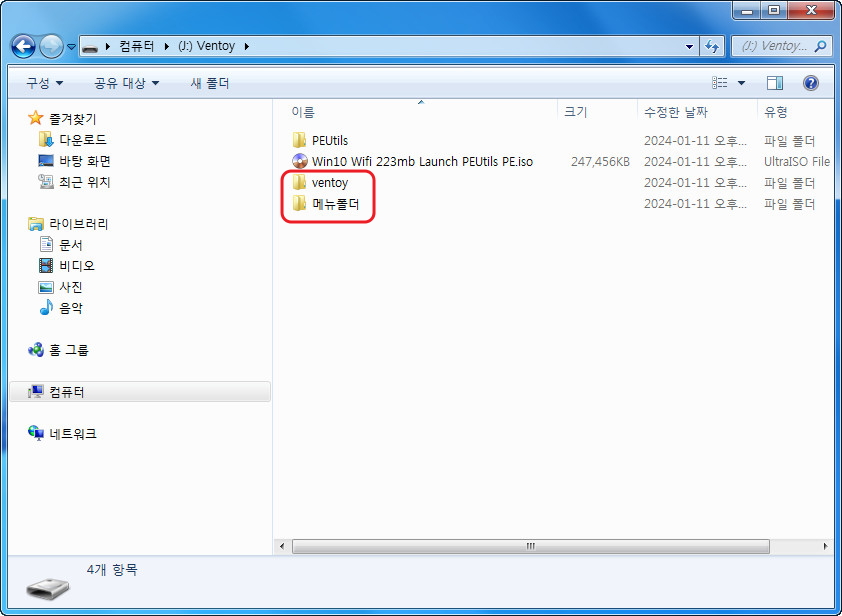
25. 폴더 3개가 보입니다 ISO 파일은 PE folder 폴더에 넣었습니다
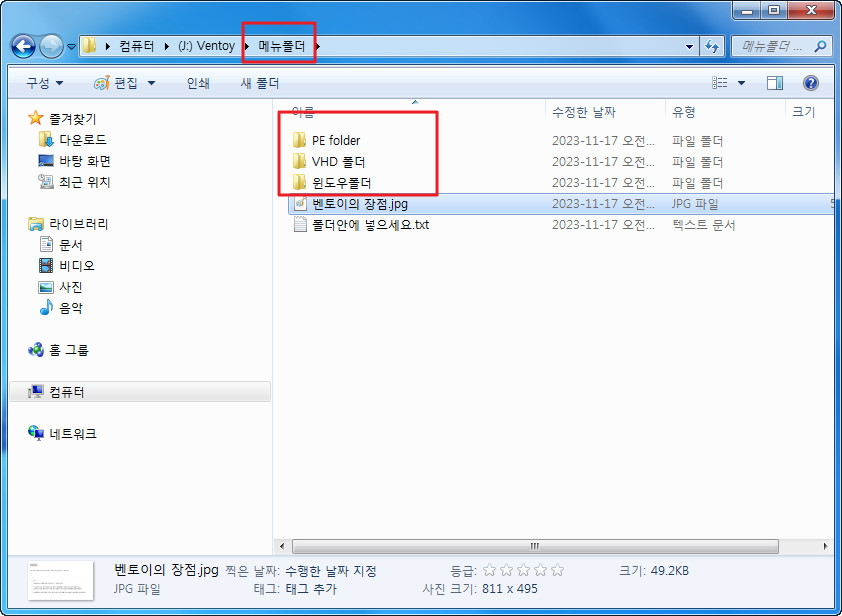
26. VirtualBox에서 USB로 부팅하였습니다..이제서야 멋진 배경이 적용이 되었습니다..기분이 다 좋아 지네요
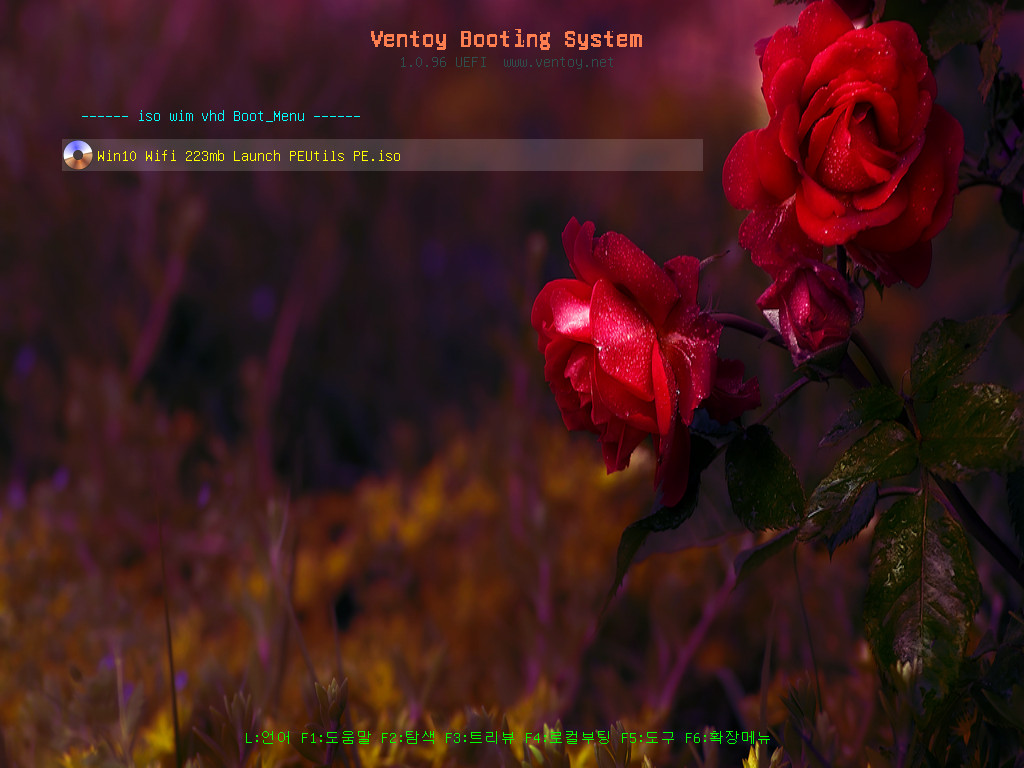
27. 재부팅후 랜덤으로 배경이 적용되고 있습니다..
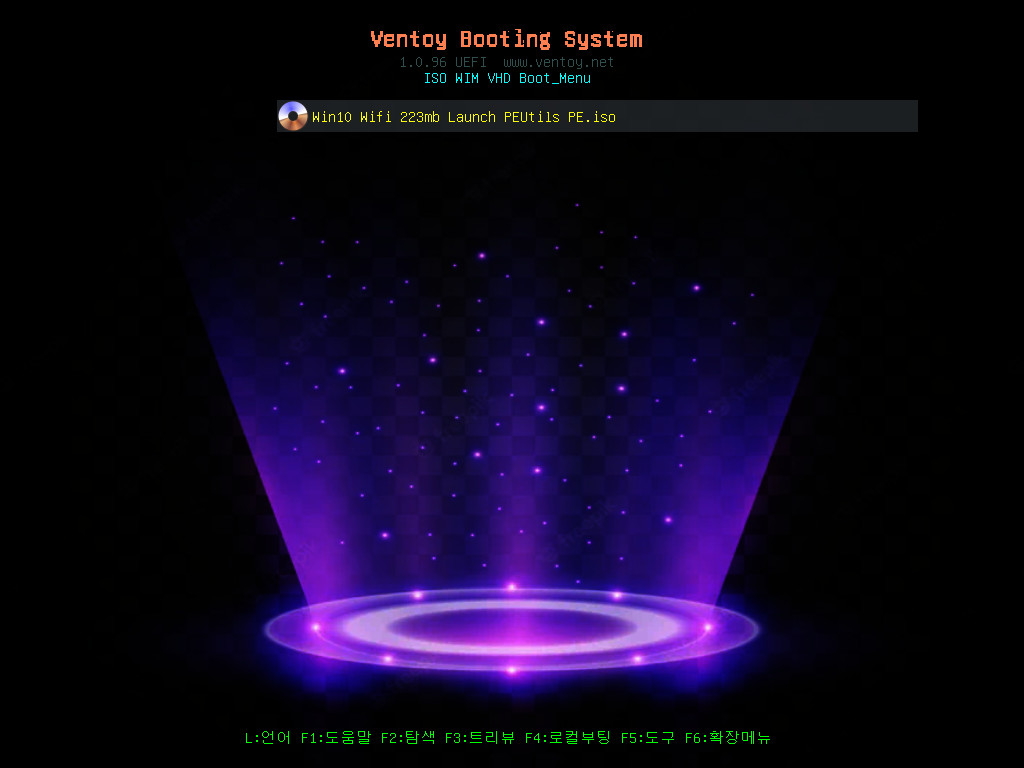
28. 모든 파티션을 볼수이 있네요.
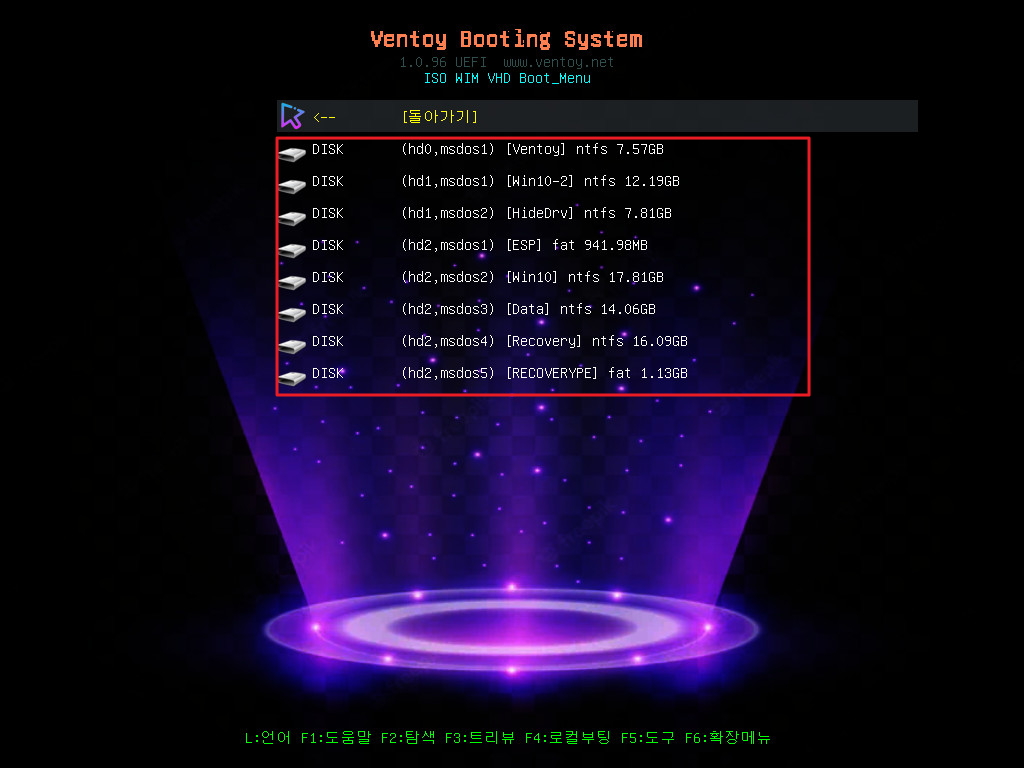
29. 다시 Ventoy로 부팅을 하여 보았습니다.
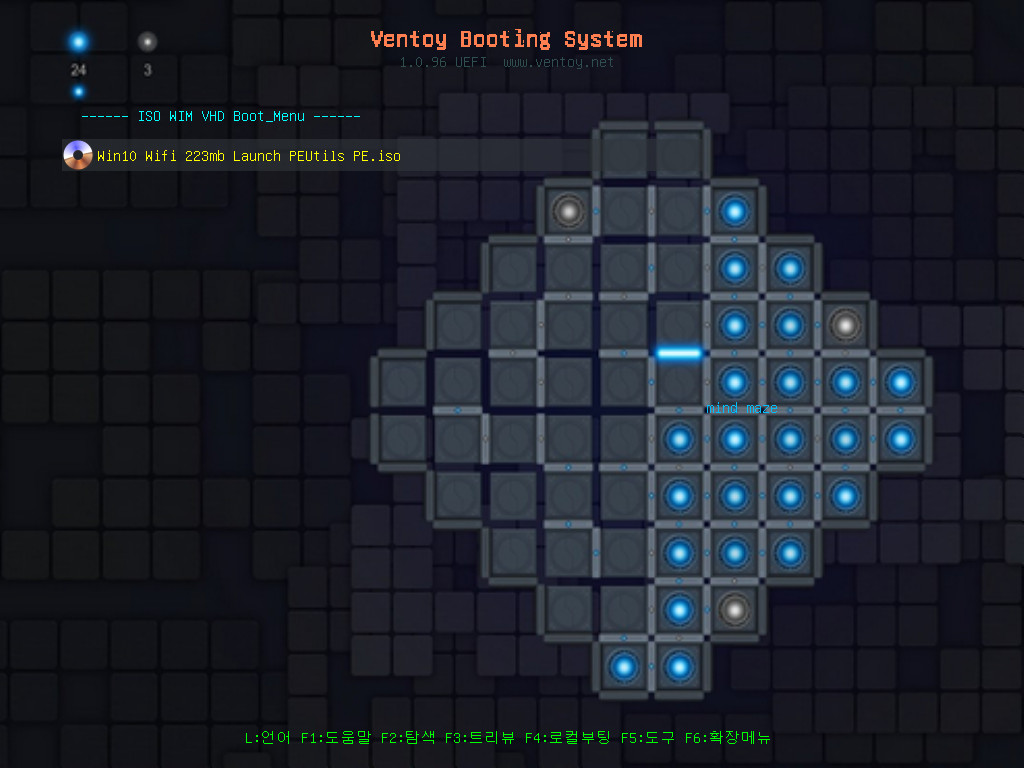
30. 테마 관련 파일들이 여기 있습니다

31. png 배경사진이 필요한가 봅니다..
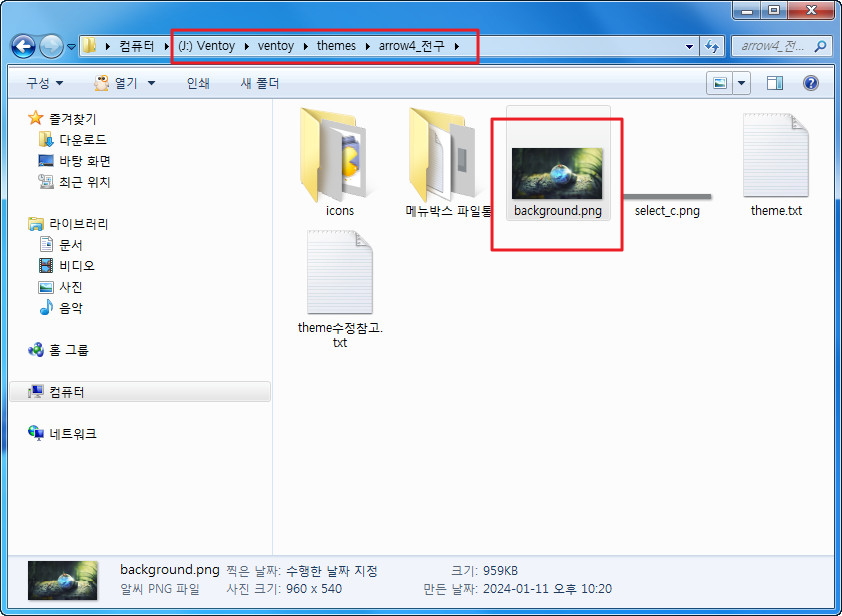
32. 마무리
딸랑쇠님께서 필요한 PEUtils ISO PE 와 Ventoy 파일을 챙겨주시고 설명도 자세히 해주셨는데도 제가 실수로 빼먹고 한 과정이 있어서 배경
사진이 없는 Ventoy로 부팅까지 해보았습니다..
고생하여 하시면서 완성하신 작품인데 설명서부터 자세히 읽는것이 예의인데 제가 부족했습니다..
딸랑쇠님 좋은 선물 감사합니다...
편안하신 시간이 되시길 바랍니다
댓글 [11]
-
상발이 2024.01.11 23:29
-
붉바리 2024.01.12 00:04
수고하셨습니다.
-
매화꽃 2024.01.12 00:09
수고많이하셨습니다
-
단편지식 2024.01.12 02:33
수고하셨습니다.
-
딸랑쇠 2024.01.12 08:33
수고하셨습니다,
왕고수님께서 실수하셨다는 사용기가 더 재미있습니다,ㅎㅎ
감사합니다.^^
-
왕초보 2024.01.12 10:18
처음 하시는 분들도 따라할수 있도록 자세히 설명을 해주셨는데..제가 정신이 다른데 팔려서...
이런 실수도 하게 되었습니다...저도 생각할수록 민망합니다
항상 좋은 선물을 베풀어 주시는 따뜻한 마음에 깊이 감사드립니다..
웃음이 가득한 금요일이 되시길 바랍니다
-
광풍제월 2024.01.12 08:56
수고하셨습니다.
-
馬井理 2024.01.12 09:42
수고하셨습니다
-
수리수리 2024.01.12 10:14
수고 하셨습니다^^
-
스마일^_^ 2024.01.12 12:43
수고하셨습니다.
-
빠송 2024.01.12 16:49
수고 많이 하셨습니다.

수고하셨습니다.